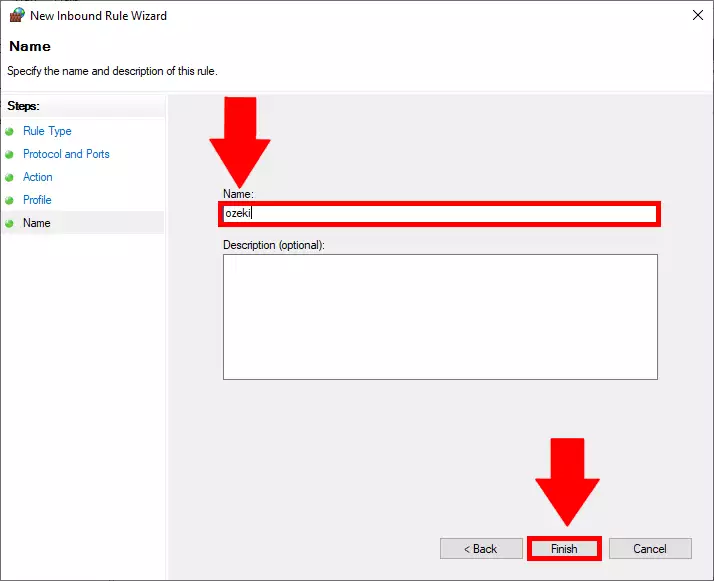Cómo abrir el puerto IMAP en el Firewall de Windows
Permitir el puerto IMAP a través del firewall - pasos de configuración
El Protocolo de Acceso a Mensajes de Internet (IMAP) es un protocolo para acceder a mensajes de correo electrónico desde un servidor o servicio de correo local o compartido. IMAP permite que un programa de correo electrónico cliente acceda a almacenes de mensajes remotos como si fueran locales. El Firewall de Windows es una aplicación que monitorea las conexiones para hacerlas más seguras. Para otorgar acceso de manera confiable, necesitas abrir un puerto IMAP en el Firewall de Windows, lo que permitirá que el servidor envíe y reciba paquetes sin interrupciones. Te proporcionamos este tutorial paso a paso, que te guía a través de la configuración de dicho puerto.
Crea una regla de acceso para conexiones IMAP salientes. Sigue los pasos:
- Abre el Firewall de Windows Defender
- Selecciona Configuración avanzada
- Ve a Reglas de entrada
- Añade una Nueva regla...
- Selecciona Regla de puerto
- Elige TCP
- Especifica los puertos locales: Introduce "143" en el cuadro de texto
- Selecciona "Permitir la conexión"
- Marca todas las siguientes casillas: Dominio, Privado, Público
- Asigna un nombre a esta regla
- Haz clic en el botón Finalizar
Abre el panel de control de Windows Defender
Primero necesitas abrir la aplicación "Firewall de Windows Defender". Para hacerlo, presiona el botón de Windows en tu teclado y comienza a escribir "firewall de windows". De esta manera, tu computadora comenzará a buscar la aplicación. Puedes ver en la Figura 1, cómo debería verse tu pantalla cuando encuentre la aplicación. Haz clic en ella y se abrirá.
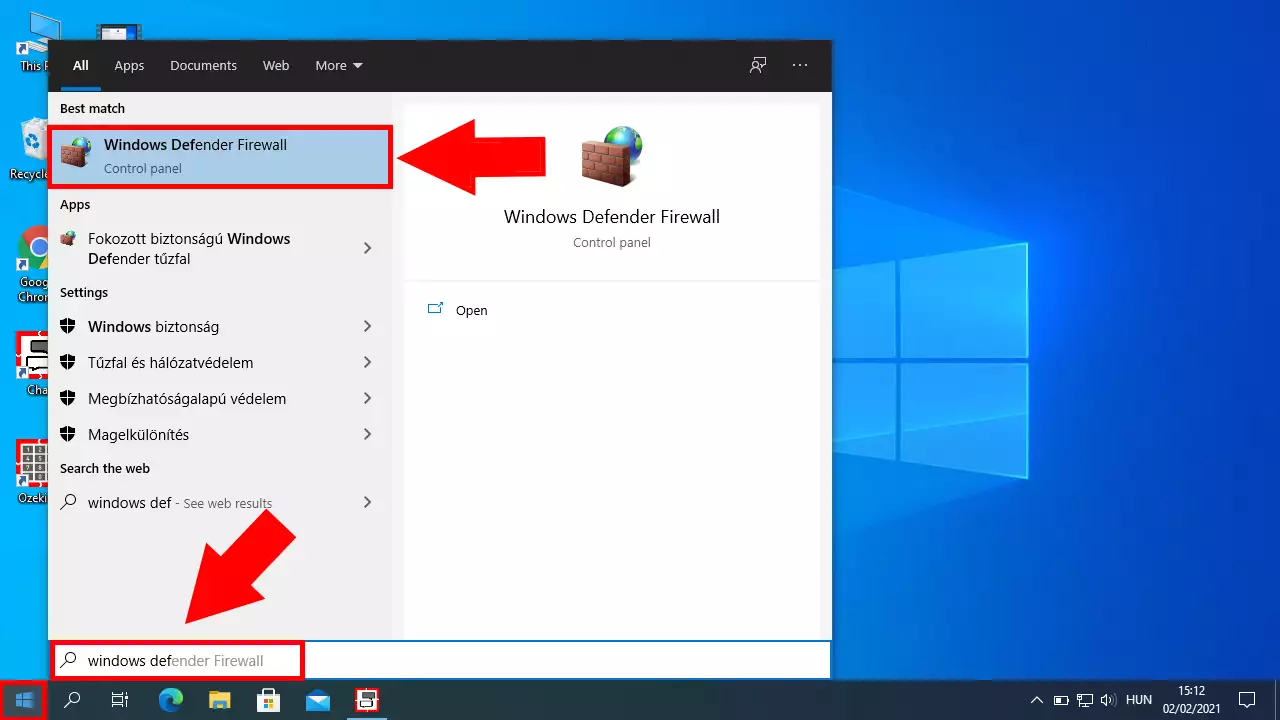
Abre la configuración avanzada
Ahora estás en el panel de control del Firewall de Windows Defender. Aquí puedes monitorear si tu firewall está funcionando como se espera y proporcionando seguridad para tu computadora. A continuación, necesitas buscar "Configuración avanzada" en el panel de control en el lado izquierdo de la pantalla. Aquí podrás configurar tu puerto en profundidad. Puedes encontrar el botón con la ayuda de la Figura 2.
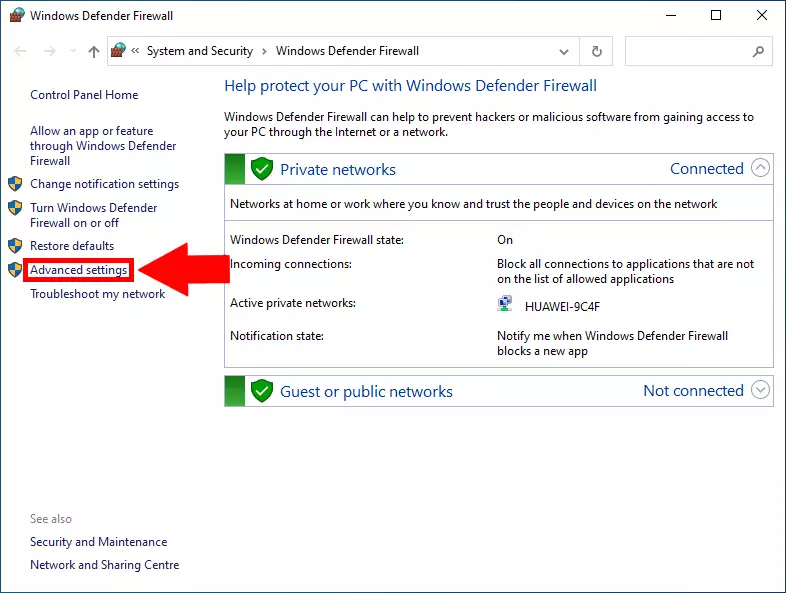
Abre la lista de Reglas de entrada
A continuación, necesitas configurar tu nueva regla. Para hacerlo, simplemente dirígete a la consola de gestión de Reglas de entrada. Está ubicada en el lado izquierdo de la pantalla. Puedes encontrarla con la ayuda de la Figura 3. Haz clic en ella y se abrirá.
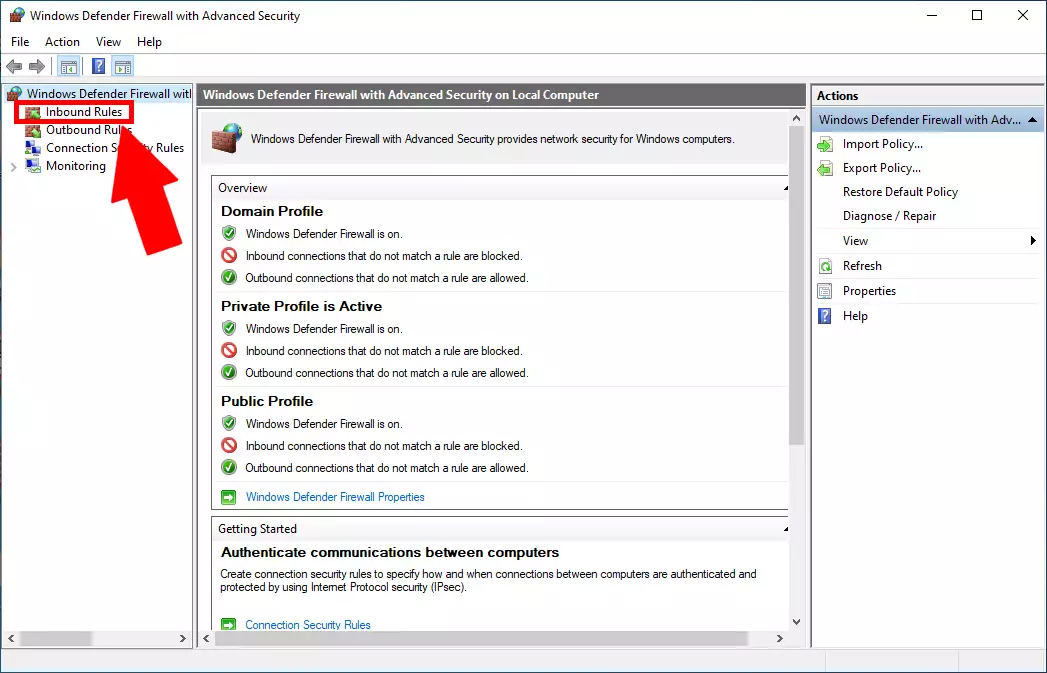
Crea una nueva regla
Aquí puedes ver la lista de todas las reglas existentes. Para crear tu nueva regla, haz clic en el botón "Nueva regla.." en el lado derecho de la pantalla, ubicado en el panel "Acción". Haz clic en él y comenzará un proceso donde podrás configurar y crear una nueva regla. Puedes ver el botón en la Figura 4.
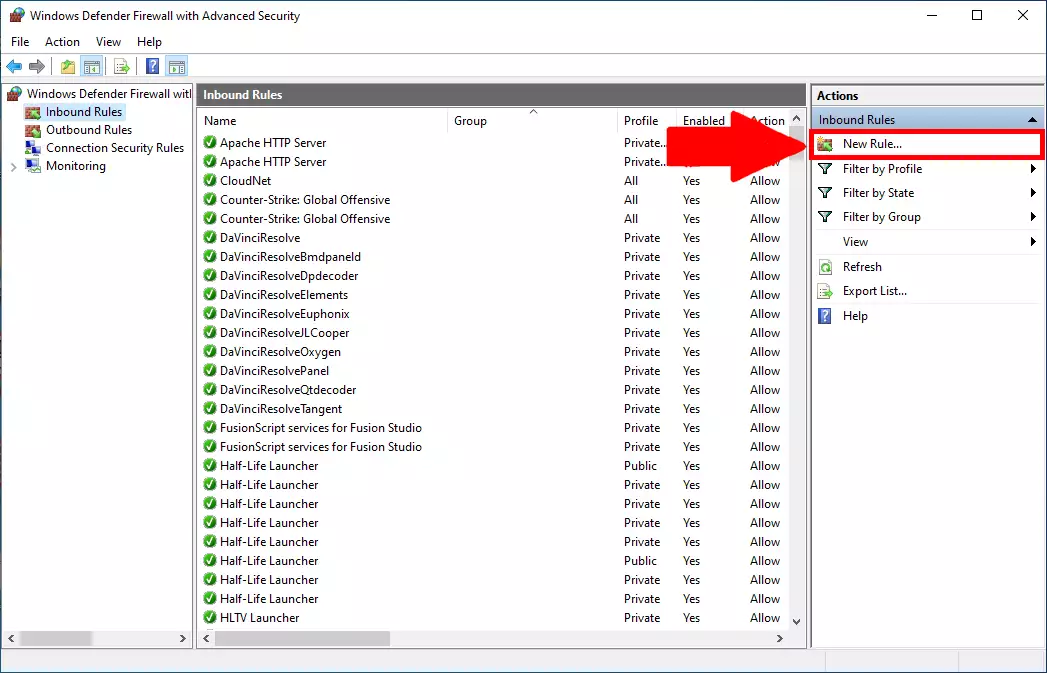
Elige el tipo de regla de puerto
Aquí tendrás las opciones para establecer qué tipo de puerto deseas crear. Podría ser Programas, Puertos o un Predefinido, lo que podría ser útil si deseas usar Compartir archivos o impresoras, o Asistencia remota en la excepción que estás creando. En este caso, necesitarás elegir la opción de puerto. Para ver cuál elegir, por favor mira la Figura 5.
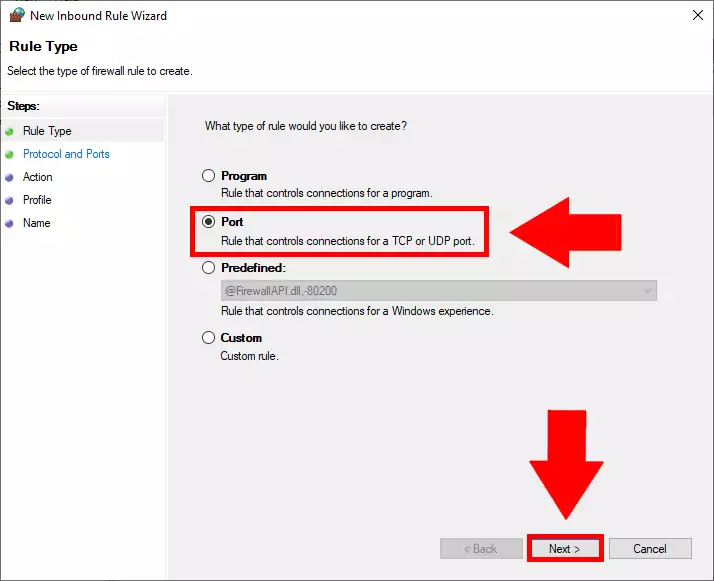
Elige la opción TCP y configúrala
Ahora estás eligiendo qué tipo de protocolo estás usando en la conexión. TCP es el Protocolo de Control de Transmisión, que está diseñado como un modelo para ofrecer un flujo de bytes altamente confiable de extremo a extremo sobre una red no confiable. UDP es casi lo mismo que TCP, solo que no utiliza un sistema de verificación de errores. TCP es más lento pero más seguro y UDP es más rápido. En este caso, necesitas elegir TCP y especificar el puerto local, que será "143". Para ver cómo debería verse la ventana, estudia la Figura 6.
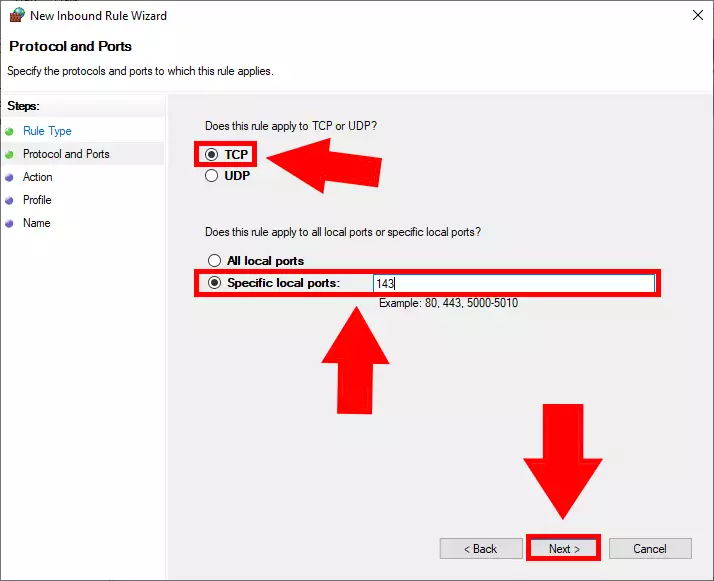
Elige la condición de la regla
En este paso, necesitarás elegir qué debe hacer la regla. Podrías elegir entre "Permitir la conexión", "Permitir la conexión si es segura" y "Bloquear la conexión". Nuestro objetivo es tener una conexión abierta y sin interrupciones, así que por favor elige "Permitir la conexión". Para ver cuál elegir, por favor mira la Figura 7.
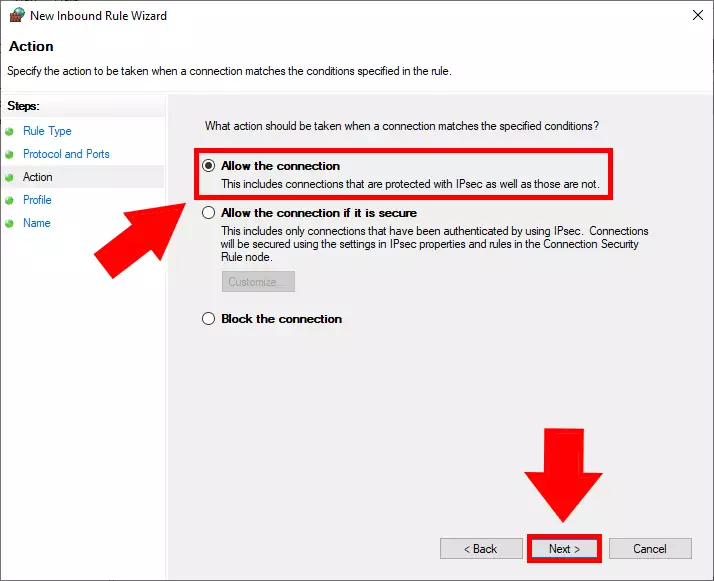
Establece a qué tipo de conexión debe aplicarse la regla
Ahora necesitas elegir a qué tipo de conexión debe aplicarse la regla. Tienes 3 opciones. Dominio, Privado y Público. Dominio es estrictamente para redes corporativas, privado es para tu red doméstica y público es para cuando deseas usarlo en una red de aeropuerto o en un café. Para tener una conexión que puedas usar donde desees, por favor marca todas las casillas. Para ver cómo debería verse esta ventana, por favor estudia la Figura 8.
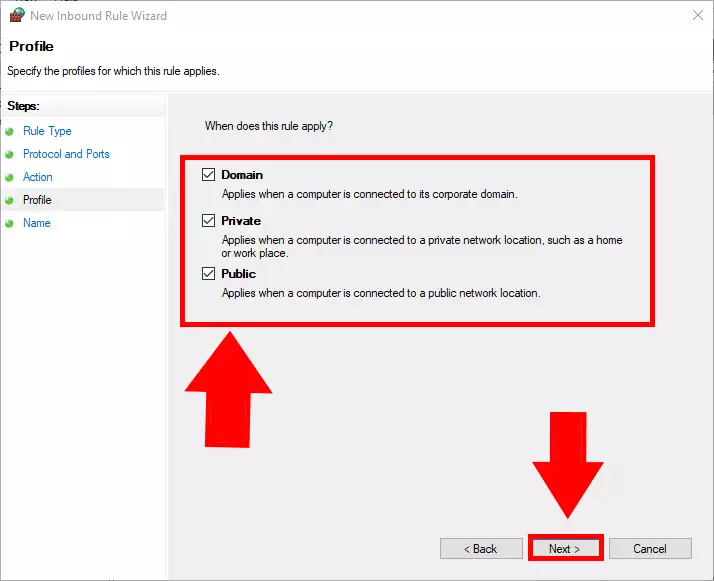
Nombra tu Regla de entrada
El paso final es nombrar tu conexión. Puede ser cualquier cosa que desees, pero asegúrate de que puedas distinguir la regla por el nombre dado. En nuestro ejemplo, la nombramos "ozeki". Si tienes el nombre escrito, haz clic en el botón finalizar para confirmar tu decisión. Puedes ver nuestro nombre de ejemplo en la Figura 9.